word文档段落添加红色边框的方法
1、打开含有很多段落的文档

2、选择好需要加上边框的段落。

3、单击菜单栏“开始”找到"边框"选项


4、选择“边框和底纹”

5、在弹出的“边框与底纹”对话框中选择“边框”选项卡,选择“方框“,在“线型”和“颜色”下拉框中选择合适的线型和颜色

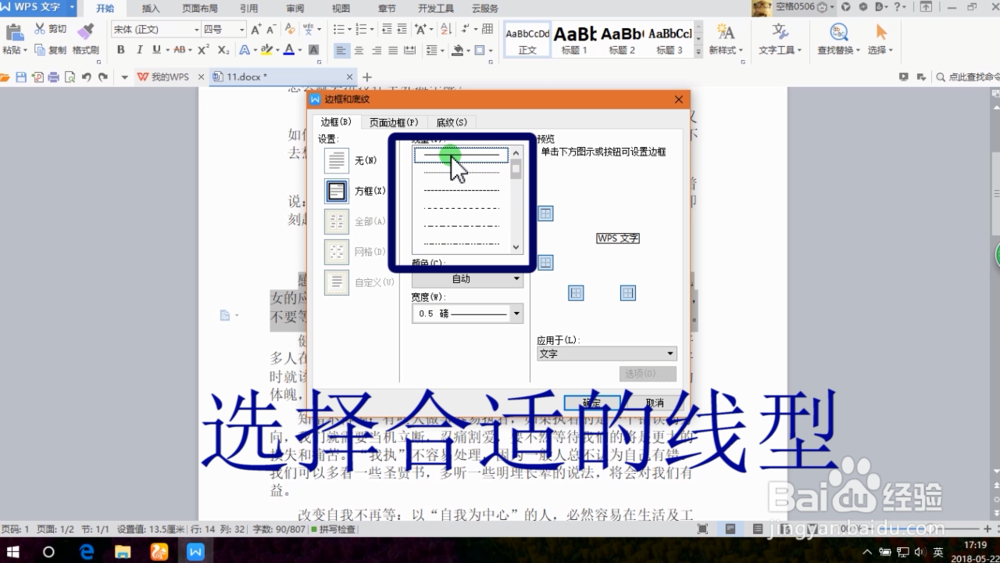

6、最后点击”确定“得到加框的段落
声明:本网站引用、摘录或转载内容仅供网站访问者交流或参考,不代表本站立场,如存在版权或非法内容,请联系站长删除,联系邮箱:site.kefu@qq.com。
阅读量:138
阅读量:113
阅读量:65
阅读量:182
阅读量:148